使用过演示文稿的朋友们都知道,常常会在幻灯片的内容上使用超链接可以快速翻到需要的那一页幻灯片。下面小编就来告诉大家如何在WPS演示中使用超链接的命令,一起来看看吧。新建默认模板wps演示文稿,内容版式为空白版式。单击在线素材中的目录项,单击目录选项卡,选中其中一种目录,右击选择快捷菜单中的“插入&rd......
WPS excel如何调换表格的行和列
WPS教程
2021-09-25 09:12:09
因为有时候我们在工作中制作表格的时候,如果因为表格样式不方便查看等情况下,需要调换行和列,难道还需要重新编辑吗,当然不用,今天就教大家如何在WPS表格中将行和列置换,一起来学习一下吧。
首先我们看到,下图就是我们需要置换的表格。
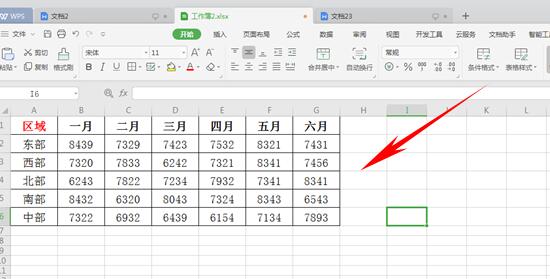
选中此表格,按“Ctrl+C”复制,或者右键单击复制。
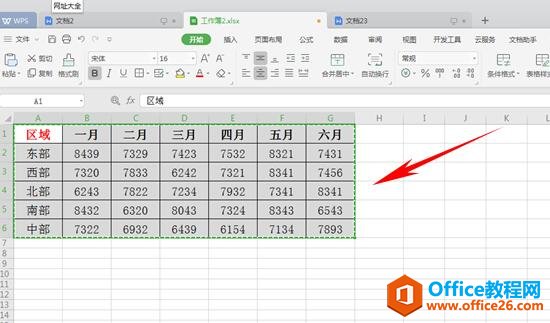
单击表格外的空单元格,右键单击“选择性粘贴”
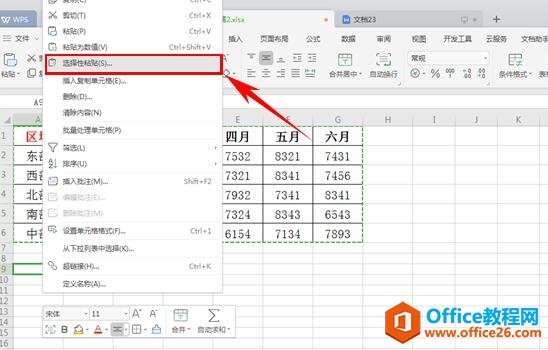
弹出对话框,在右下角在转置前的方框内打钩。
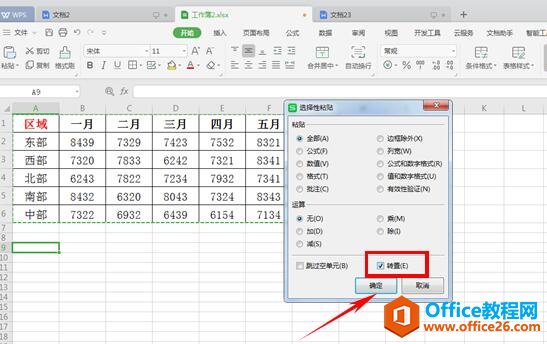
单击确定后我们就可以看到,转置后的表格调换了行和列。
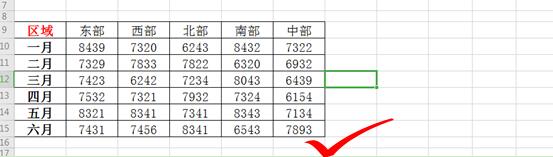
对比两个表格,虽然行和列调换了,但所有的数据并没有因此乱掉,而是随着一起变化了,对比一下就可以看出。
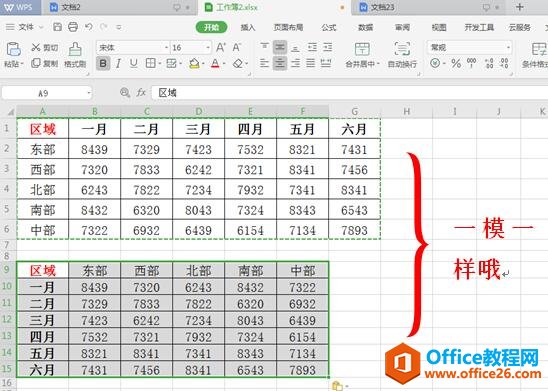
这样转置表格比重新制作表格方便多啦,是不是非常方便呢,赶快学起来吧。
上一篇:WPS excel如何将表格转换为堆积面积图 下一篇:如何将WPS图片与文字的转换
相关文章





